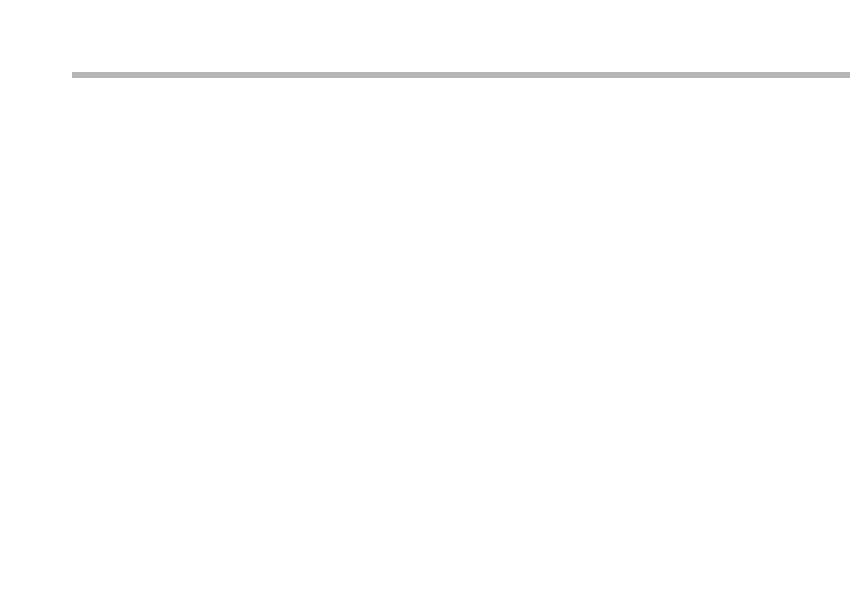
9898
Resolução de problemas
Se o aparelho bloquear:
Prima o botão LIGAR/DESLIGAR durante 10 segundos ou utilize a opção Reiniciar o hardware. Para
utilizar a opção Reiniciar o hardware, prima o botão “orifício de reinício” utilizando um objecto
pontiagudo, como um palito.
Se o seu aparelho não ligar:
1. Carregue o aparelho.
2. Prima o botão LIGAR/DESLIGAR durante 10 segundos ou utilize a opção Reiniciar o hardware.
Se pretender aumentar a autonomia da bateria:
Diminua o brilho do ecrã e desligue as ligações sem os, se não estiverem a ser utilizadas.
Se o funcionamento do aparelho for demasiado lento:
Encerre todas as aplicações que não estejam a ser utilizadas.
Se a recepção WiFi for demasiado lenta:
Certique-se de que não está afastado do ponto de ligação WiFi.
Atualizar o rmware do dispositivo: http://www.archos.com/support.
Redenir as congurações de sua conexão.
Contacte a sua operadora da ligação WiFi.
Se quiser restaurar o seu produto (Esqueceu-se da sua palavra-passe? Apagou todas as suas
denições?):
1. Mantenha Volume+ e conecte o cabo de alimentação fornecido ao conector de alimentação
ARCHOS e para uma tomada de parede.
2. O verde robô Android é exibida. Solte o botão de volume+.
3. Mantenha o botão ON/OFF e pressione o botão de volume+.
A recuperação de sistema Android é apresentado.
4. Utilize os botões de Volume para navegar e o botão LIGAR/DESLIGAR para validade.
- Escolha “Wipe data/factoryreset” (Apagar tudo/denições de fábrica) e valide.
- Escolha “Yes -- delete alluser data” (Sim -- Eliminar todos os dados de utilizador” e valide.
- Escolha “Rebootsystemnow” (Reiniciar o sistema agora) e valide.












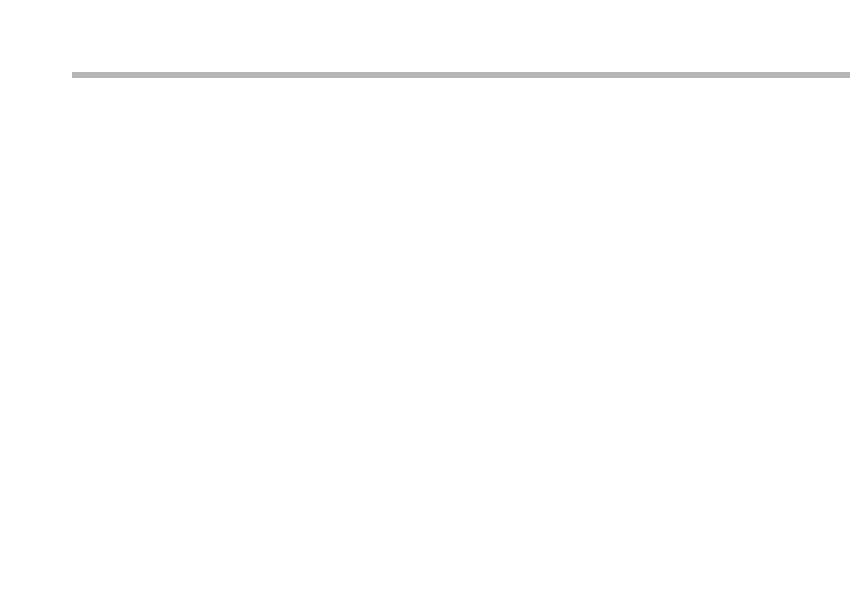
 Archos SA SOV1003 Manual do usuário
Archos SA SOV1003 Manual do usuário
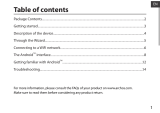 Archos 70 Series User Cobalt 70b Manual do usuário
Archos 70 Series User Cobalt 70b Manual do usuário